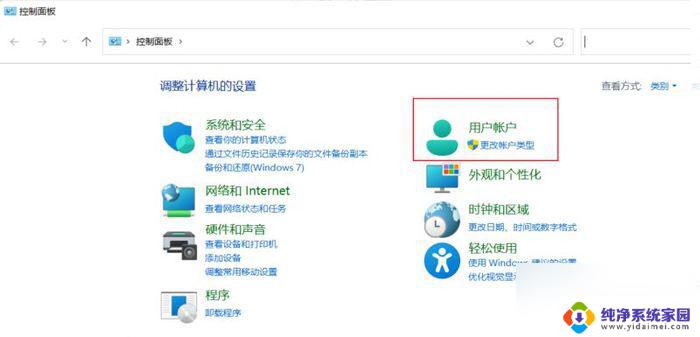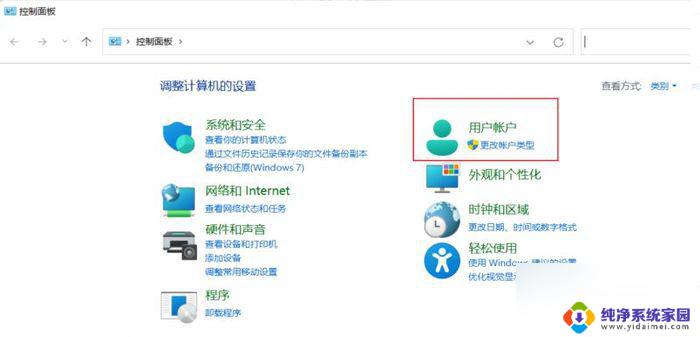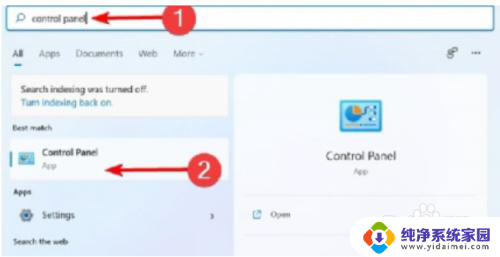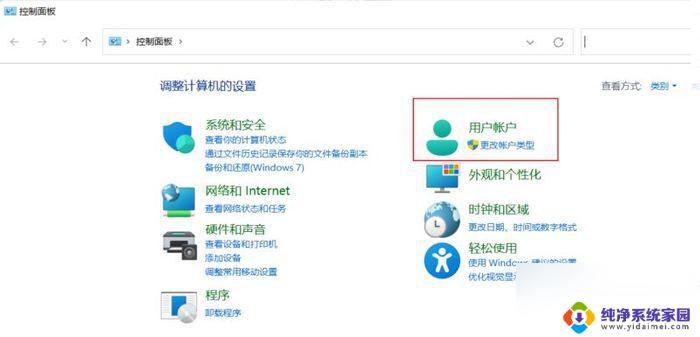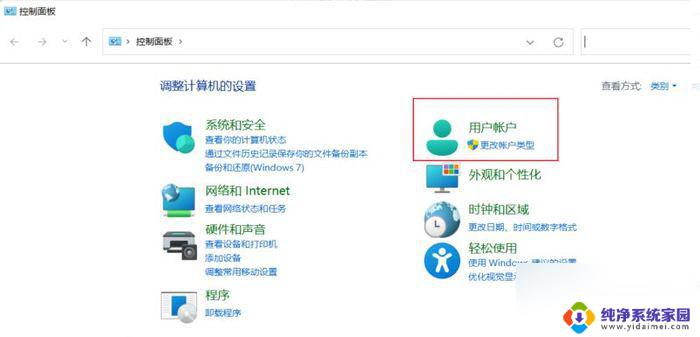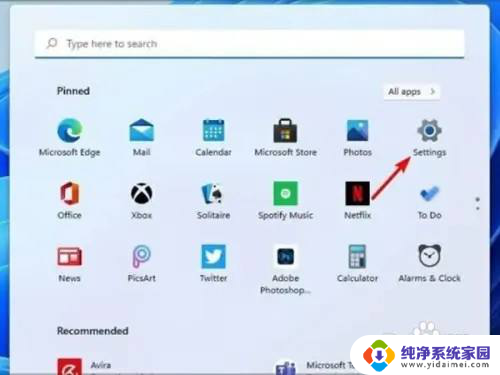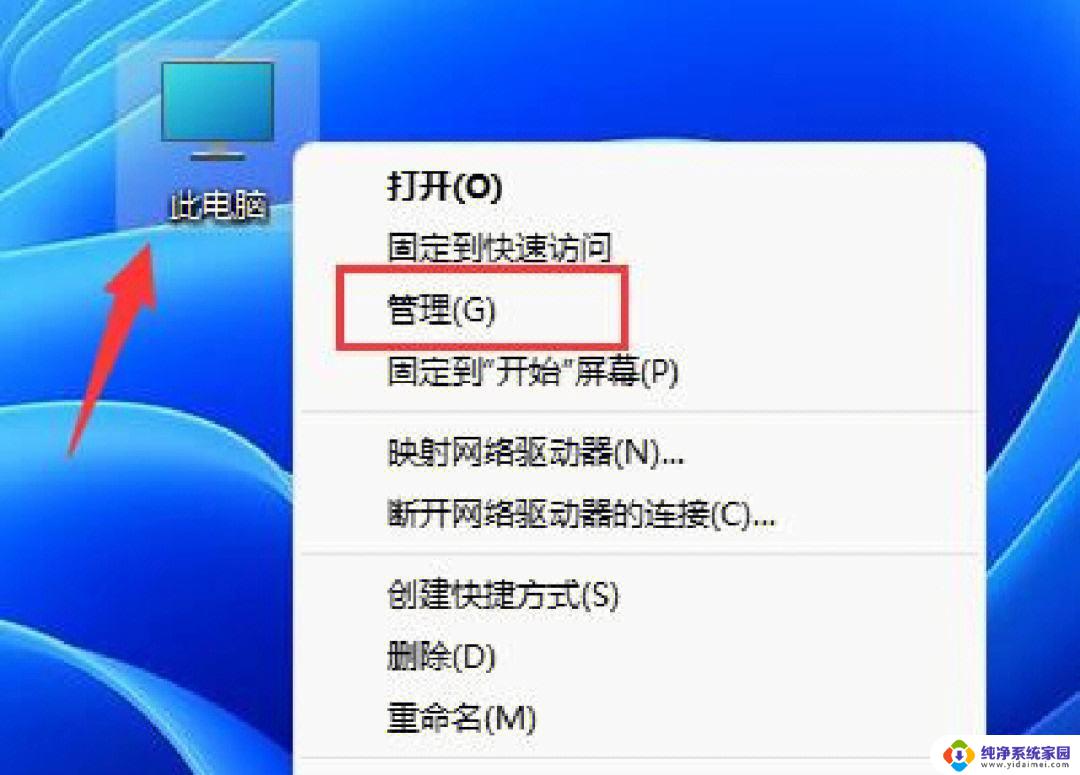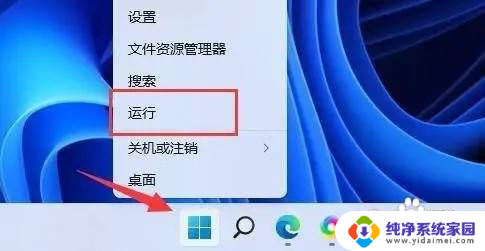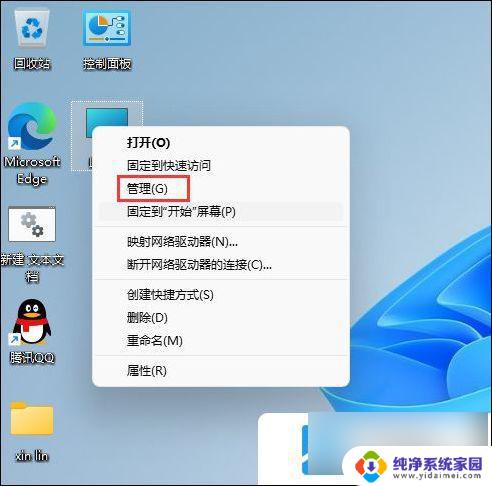win11本地管理员账户名怎么修改 win11管理员账户名更改教程
更新时间:2024-12-31 08:58:02作者:yang
在使用Windows 11操作系统时,有时候我们可能会需要修改本地管理员账户名,以便更好地管理电脑,虽然这个过程可能有些复杂,但只要按照正确的步骤操作,就能成功更改管理员账户名。接下来我们将为您介绍详细的教程,帮助您顺利完成这一操作。让我们一起来看看如何在Win11中修改管理员账户名吧!
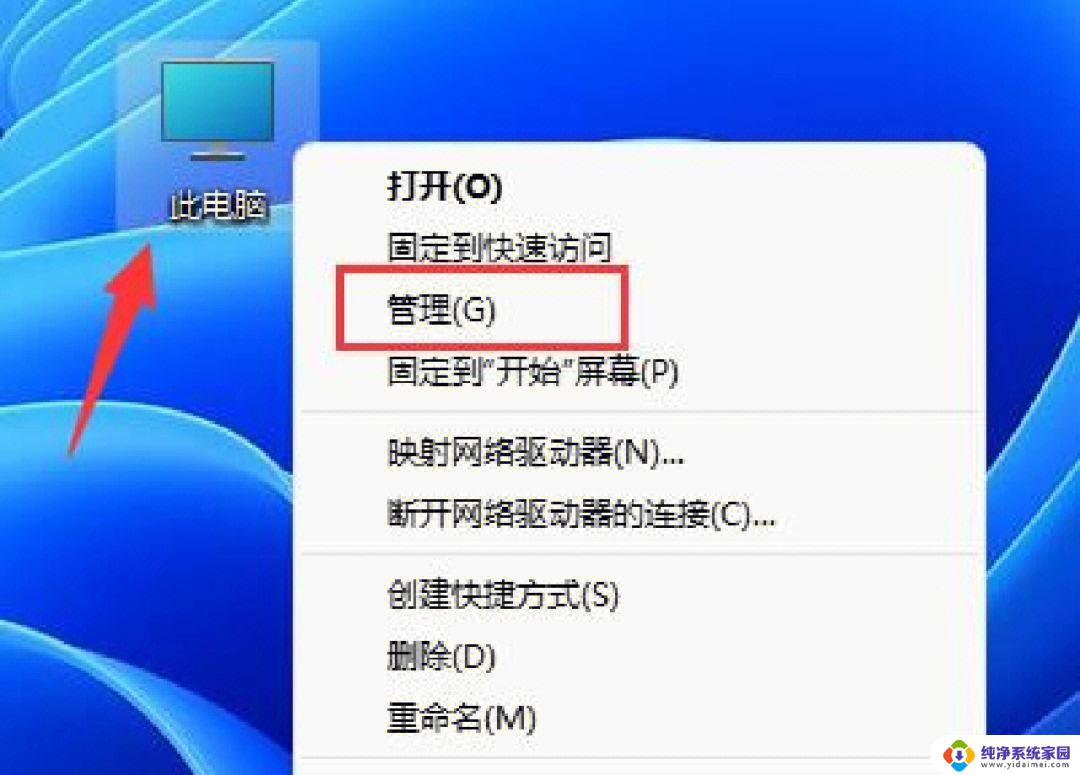
方法一:
1、首先我们按下键盘的“ win+r ”键进入运行,然后输入 control 进入控制面板。
2、接着点击“ 用户账户 ”。
3、接着选择要更改的账户。
4、点击“ 更改账户名称 ”。
5、然后输入一个新名称在下方点击更改就可以了。
方法二:
1、右键此电脑,然后点击“ 管理 ”。
2、接着找到 本地用户和组 ,点击 用户 。
3、然后右键选择一个用户右键点击 属性 。
4、最后输入名称然后点击确定就可以完成设置了。
以上就是关于win11本地管理员账户名怎么修改的全部内容,有出现相同情况的用户就可以按照小编的方法了来解决了。